Sådan løses problemet 0x8007019e: WSLRegisterDistribution mislykkedes
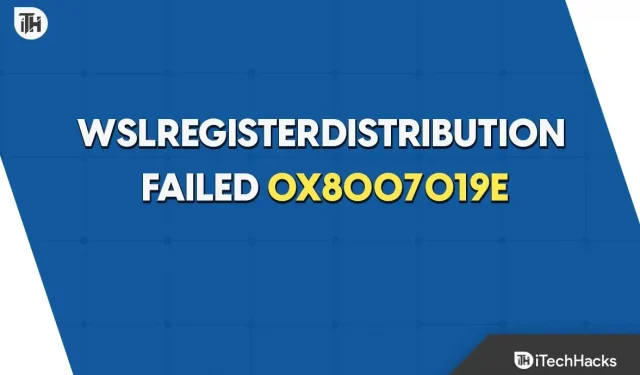
Windows-undersystemet til Linux, eller WSL, er et fantastisk værktøj for programmører. Ikke desto mindre, når kommandolinjens startproces fortsætter, vises en fejlkode på 0x8007019e eller 0x8000000d. Selvom det i første omgang kunne virke, som om der er et opsætningsproblem med WSL, kan dette blot være en falsk alarm.
Selv med WSL installeret, fortsatte nogle brugere med at have problemer. Alligevel bliver brugerne rasende over denne unøjagtighed, og det er derfor, vi er her. Du vil opdage, hvordan du løser WSLRegisterDistribution-fejlen med fejlkode 0x8007019e i dette omfattende indlæg. Lad os derfor begynde vejledningen.
Fejl 0x8007019e: WSLRegisterDistribution mislykkedes
Du kan anvende de afhjælpninger, der er anført nedenfor, hvis du får WSLRegisterDistribution-fejl med fejl 0X8007019e. Lad os derfor begynde vejledningen.
LxssManager Service genstart
Dette er LxssManager Linux-instansens livscyklustjeneste. LxssManager fungerer i baggrunden for at sikre, at alt er i skak. 0x8007019e-problemet forårsages ofte af en tjeneste, der enten er ubrugelig eller i en fejltilstand. I de fleste tilfælde vil genstart af tjenesten løse dette problem.
- For at åbne kommandoboksen Kør skal du trykke på Windows + R .
- Indtast Services.msc , og klik derefter på OK .
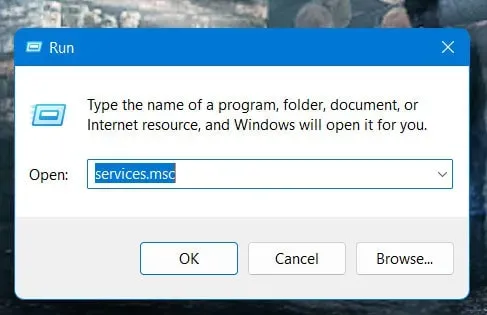
- Du skal nu genstarte LxssManager-tjenesten .
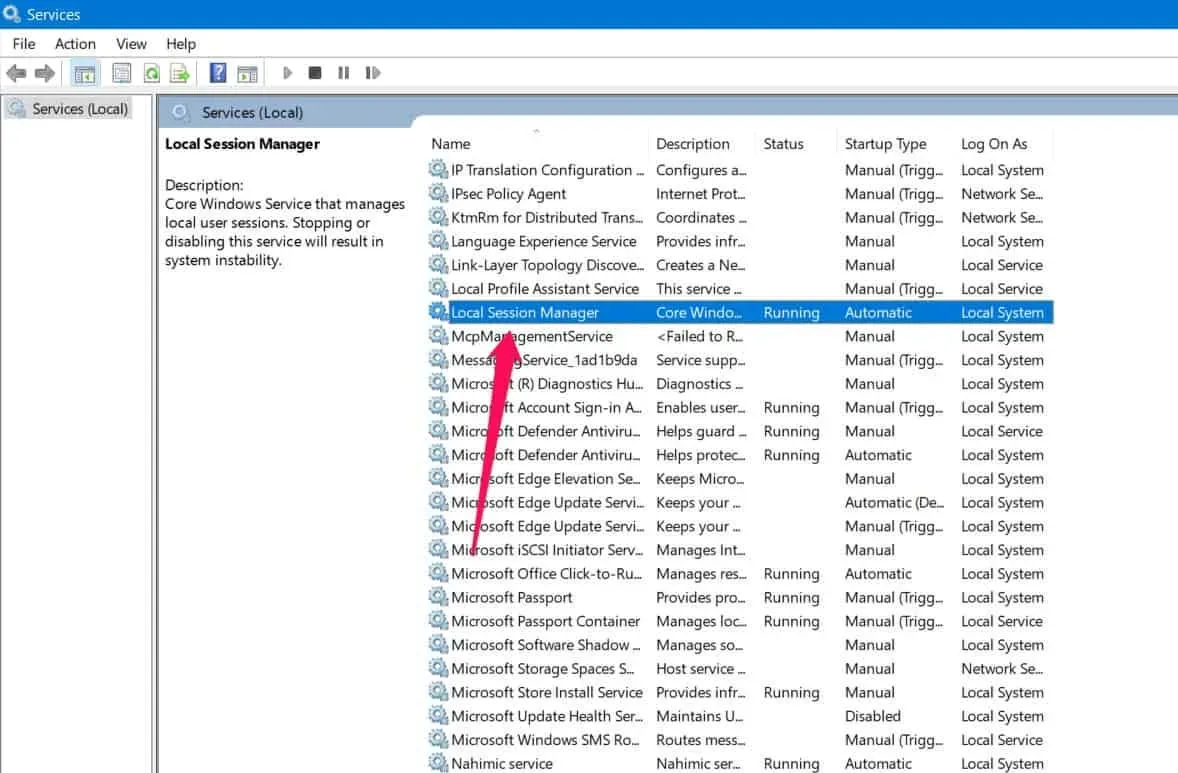
- Genstart terminalen for at se, om fejlen er løst.
Aktiver/deaktiver Linux-undersystemet
Subsystem til Linux, en funktion i Windows, er nødvendig for, at Linux-distributioner kan fungere. Hvis den nævnte mulighed ikke er aktiveret, kan den aktuelle fejl opstå. Indstillingen Linux-undersystem kan aktiveres for at afhjælpe dette problem.
- Skriv Kontrolpanel i Windows-søgelinjen på proceslinjen . Klik på Kontrolpanel i resultaterne.
- Klik på Afinstaller et program .
- Tryk derefter på Slå Windows-funktioner til eller fra i venstre rude af vinduet.
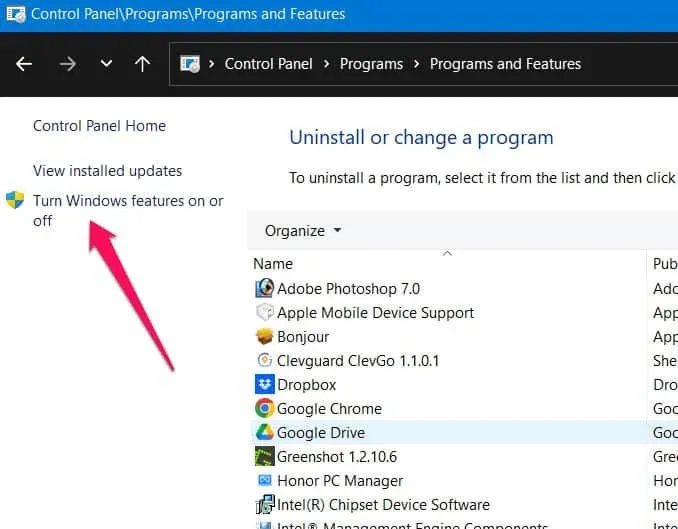
- Rul nu ned til slutningen og aktiver Windows Subsystem for Linux Option.
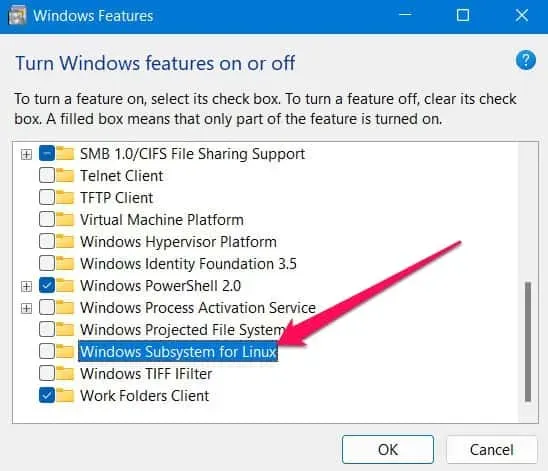
- Genstart dit system, og kontroller derefter, om fejlen er blevet rettet.
- Det anbefales at deaktivere denne mulighed, hvis den allerede var aktiveret i trin 4, og genstarte dit system, hvis det allerede var aktiveret.
Tænd Hyper-V
Hyper-V er en funktion eller funktionalitet, der kræves af Windows Subsystem til Linux på Windows-maskiner. Du vil løbe ind i et problem, når du installerer en Linux-distribution, hvis du ikke aktiverer den. Fejlen “WslRegisterDistribution mislykkedes med fejl: 0X8007019e” kunne rettes ved at slå Hyper-V til.
- I søgefeltet skal du indtaste Slå Windows-funktioner til eller fra og klikke på det resultat, der passer bedst til din søgning.
- Vælg Hyper-V , og klik på OK .
Prøv at genstarte din computer for at se, om problemet er løst.
Konfigurer en virtuel maskine
Hvis din computer understøtter det, skal du installere den virtuelle maskine ved hjælp af Virtual Machine Windows-funktioner, da det nu er nødvendigt for WSL-versionen. Foretag disse handlinger for at fortsætte:
- Tryk på Windows-knappen.
- Søg efter ” Slå Windows-funktioner .”
- Derefter skal du klikke på programmet for at åbne programmet ” Slå Windows-funktioner til eller fra “.
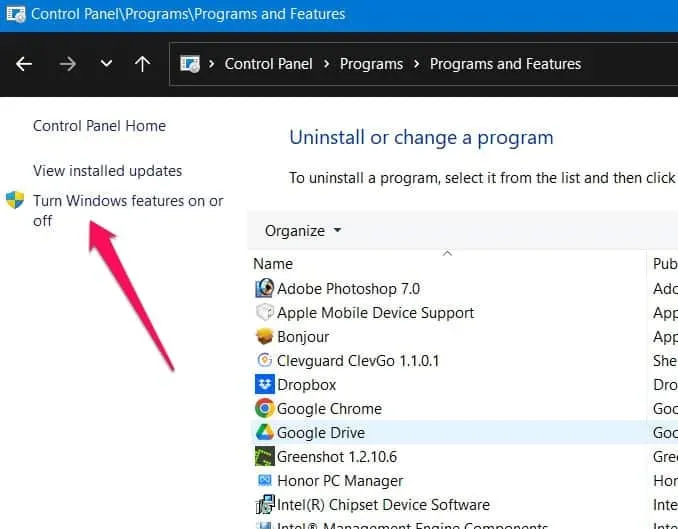
- Vælg derefter ” Virtual Machine Platform .” Ved at gøre dette, vil det blive aktiveret.
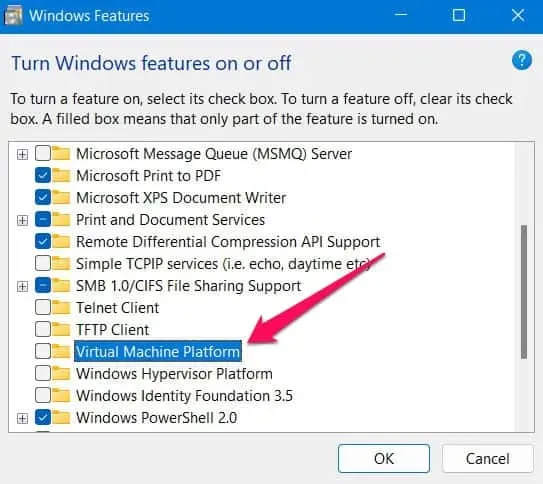
- Klik på knappen OK .
Du kan nu opdatere eller geninstallere WSL-programmet efter installation af denne funktionalitet, da det nu skulle fungere uden problemer.
Tjek din computer for malware
Hvis du får WslregisterDistribution-fejlkoden 0X8007019e, skal du køre en virusscanning på din maskine.
Du kan køre et malware-tjek med Windows Defender. Foretag disse handlinger:
- For at åbne indstillinger skal du trykke på Win-tasten + I .
- Vælg ” Privatliv og sikkerhed .”
- Klik på ” Windows Security ” i venstre rude.
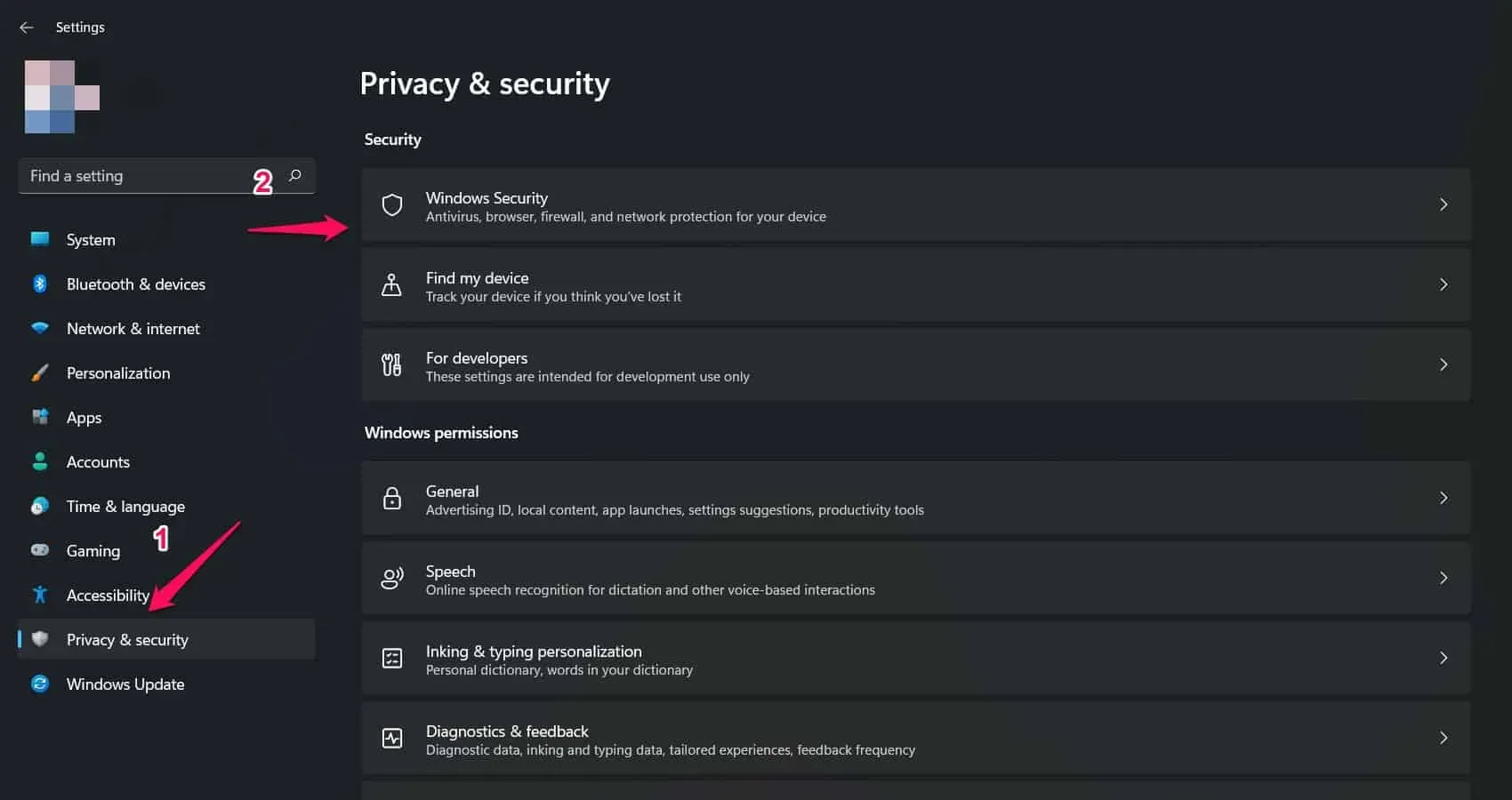
- Klik derefter på ” Beskyttelse mod virus og trusler .”
- Find og klik på ” Scan “.
- Til sidst skal du vælge ” Fuld scanning ” og derefter klikke på ” Scan nu .”
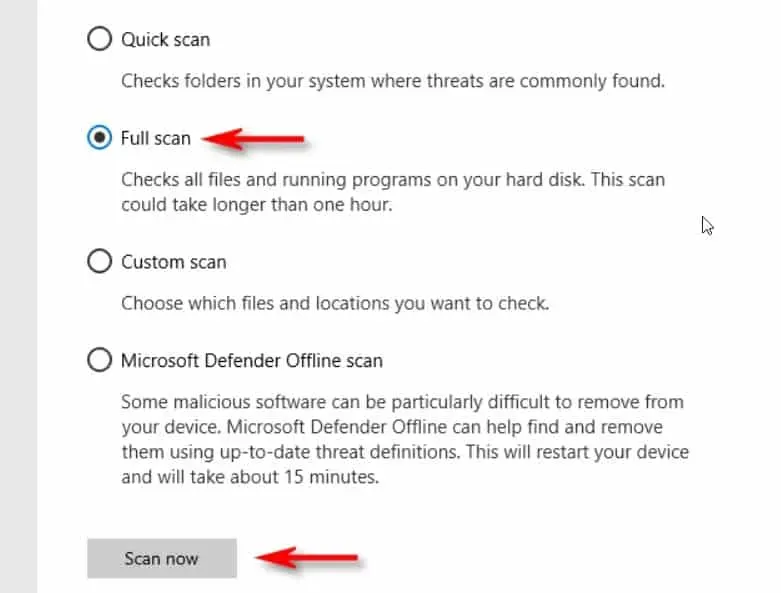
Ineffektiv Linux-distribution
Denne WSL-fejl-fejlmeddelelse kan også vises, hvis din Linux-distribution er forældet. Hvis du bruger en gammel version, kan du muligvis løse WSL-fejlproblemet på din maskine. I stedet for at geninstallere programmet fuldstændigt, kan du opdatere det ved hjælp af kommandoprompten.
Linux-konsolapplikation geninstalleret
Det er muligt, at de beskadigede moduler simpelthen ikke kan repareres, hvis reparationsprocessen ikke løser fejlen ‘wslregisterdistribution mislykkedes med fejl: 0x8007019e’. For at løse dette problem er det bedre at afinstallere programmet og derefter geninstallere det.
- Højreklik på Windows-knappen på dit skrivebord, og vælg Indstillinger i kontekstmenuen.
- Vælg applikationen til din Linux-distribution fra indstillingsmenuen.
- Bare klik på Afinstaller og følg instruktionerne på skærmen for at afinstallere distributionen.
- Bortskaf distributionen og sluk Subsystem for Linux.
- Aktiver funktionen Subsystem for Linux, efter at computeren er genstartet. Du kan downloade og installere en ægte kopi af Linux Console-appen, efter at WSL er blevet aktiveret.
Konklusion
Det er således, hvordan man løser WSLRegisterDistribution-fejlen med fejlen 0X8007019e. Jeg håber, at dette essay var til gavn for dig. Ikke desto mindre, hvis du stadig har brug for yderligere information, så lad os det vide i kommentarfeltet nedenfor.
Skriv et svar